楽天モバイルの開通手続き方法|開通しない時の対処法とは?
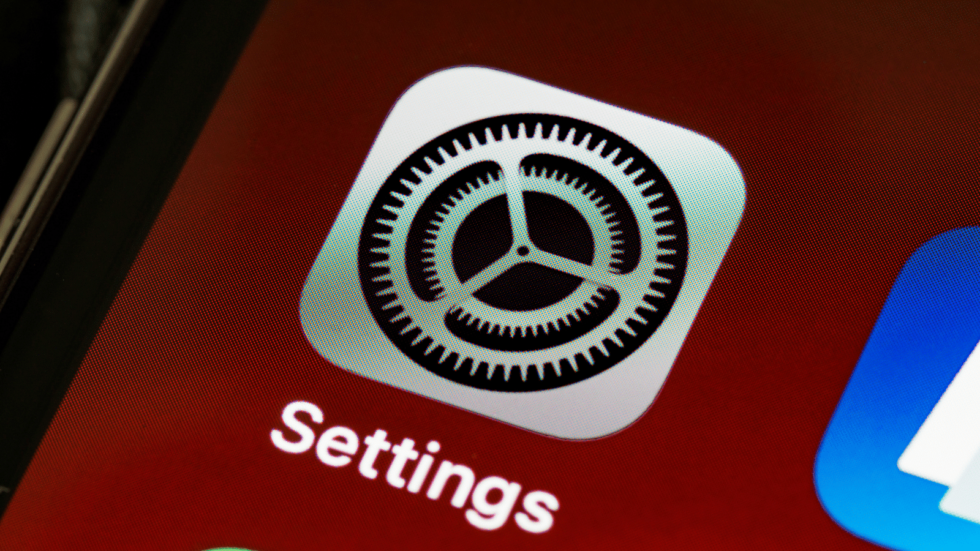
楽天モバイルの開通手続き方法をSIMタイプ別に解説します。「開通手続き完了までにかかる時間」や「開通しないときの原因と対処法」もまとめました。本記事を参考に手続きを進めるとスムーズに楽天モバイルを開通させることができるでしょう。
この記事の目次
楽天モバイルに申し込みしたものの、「開通手続きの方法が分からない」「開通しないときはどうしたらいいの?」と悩んでいる人も多いでしょう。
今回は、楽天モバイルの開通手続き方法を画像付きで解説していきます。
併せて「開通手続き完了までの時間」や「開通しないときの原因・対処法」もまとめました。
手順に沿って手続きを進めることで、スムーズに開通手続きが完了し、楽天モバイルを利用できるようになるでしょう。
楽天モバイルの開通手続き方法

ここでは、楽天モバイルの開通手続き方法をSIMタイプ別に解説します。
- SIMカードの場合
- eSIMの場合
楽天モバイルの契約したプランに合う手続き方法を進めましょう。
SIMカードの場合
楽天モバイルのSIMカードに契約をした方は、以下の手順通りに開通手続きを進めるとスムーズです。
SIMカードの場合
- MNP転入手続きをする
- 楽天回線の開通手続きをする
手順1. MNP転入手続きをする
楽天モバイルのSIM契約後は、「MNP転入」>「楽天回線の開通」の順に手続きを行います。
MNP転入手続きは、現在のスマートフォンの電話番号を引き継ぐ方のみ必要です。
MNP転入手続きの手順
- 「my 楽天モバイル」にログインする
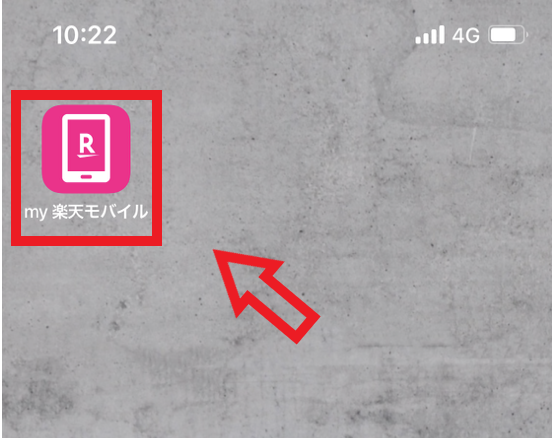
- 申込番号をタップする
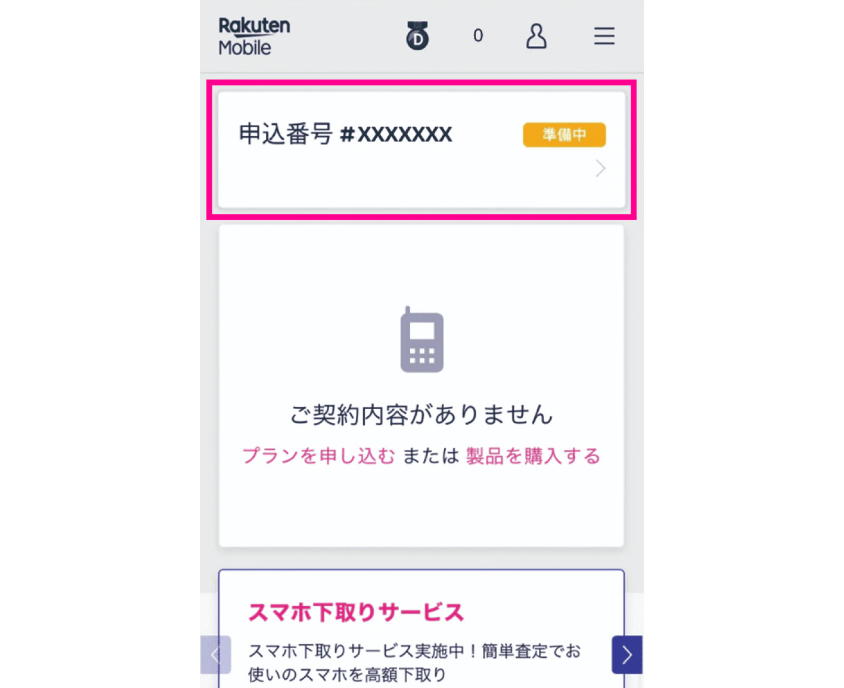
- 「転入を開始する」をタップする
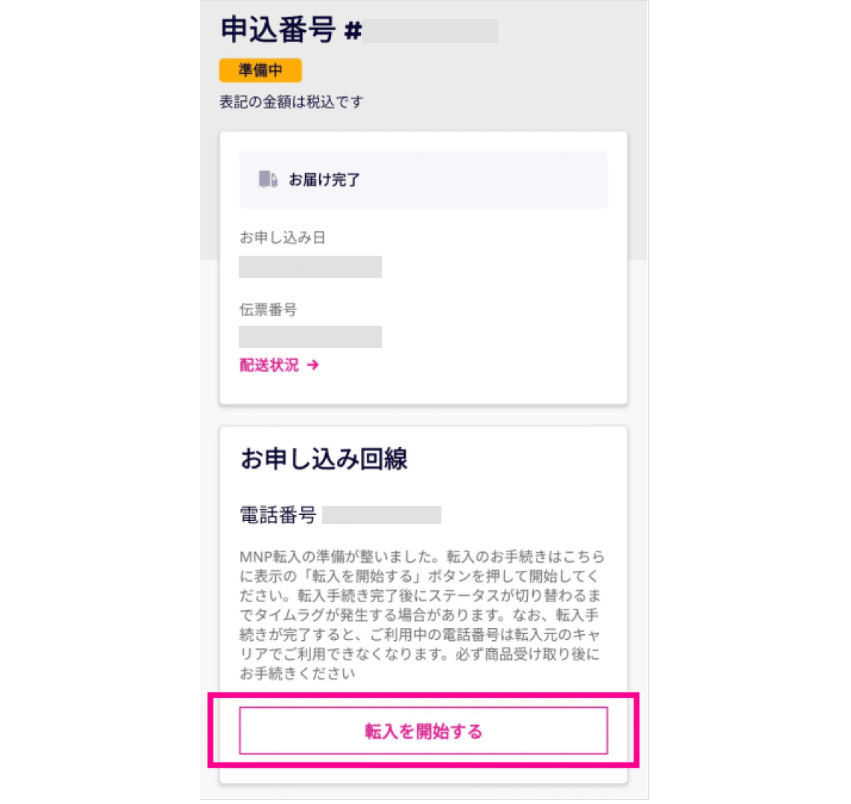
- 意事項を確認後「MNP転入を開始する」をタップする
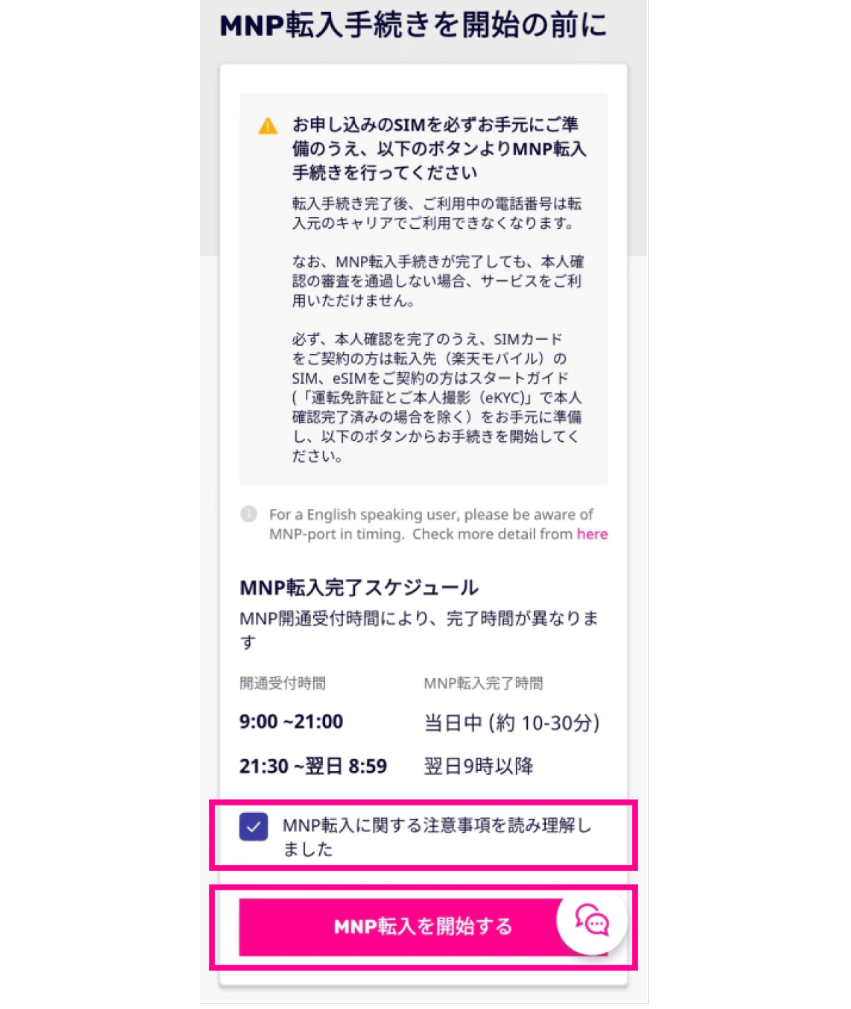
- 申し込み履歴画面にて確認する
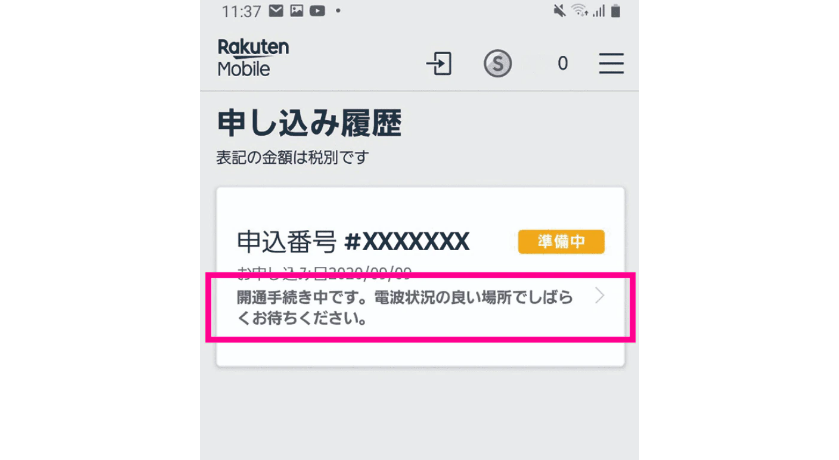
手順2. 楽天回線の開通手続きをする
続いて、楽天回線の開通手続きを以下の4つの手順にて行います。
楽天回線の開通手続き
- APN構成プロファイルを削除

- nanoSIMを挿しかえる

- キャリア設定をアップデートする
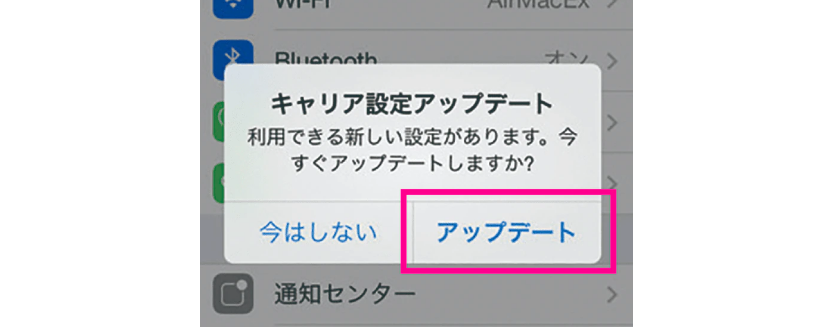
- 楽天回線の開通を確認する
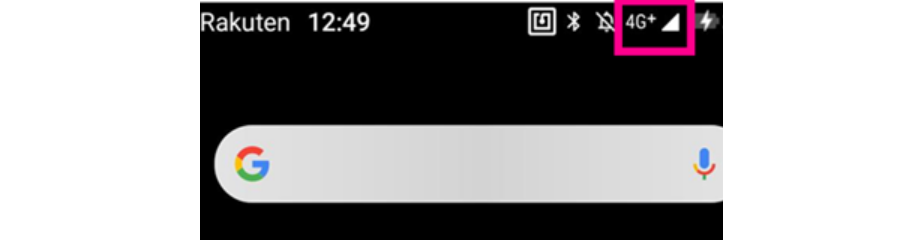
eSIMの場合
楽天モバイルのeSIM契約をした方は、以下の手順に沿って開通手続きを行いましょう。
eSIMの場合
- MNP転入手続きを行う
- 「ホーム」から申し込み番号をタップする
楽天モバイルを利用するには、「MNP転入手続き」完了後に「楽天回線の開通手続き」を行う必要があるので上から順にご覧ください。
手順1.MNP転入手続きを行う
これまでに使っていた電話番号をそのまま引き継ぐ場合は、MNP転入手続きを行います。
楽天モバイルの専用アプリ「my 楽天モバイル」は、ダウンロードすることで、各種手続きを手軽に行えるのでおすすめです。
「my 楽天モバイル」から以下の4つの手順に沿って進めるとMNP転入手続きが完了します。
MNP転入手続きの方法
- 「my 楽天モバイル」にログインする
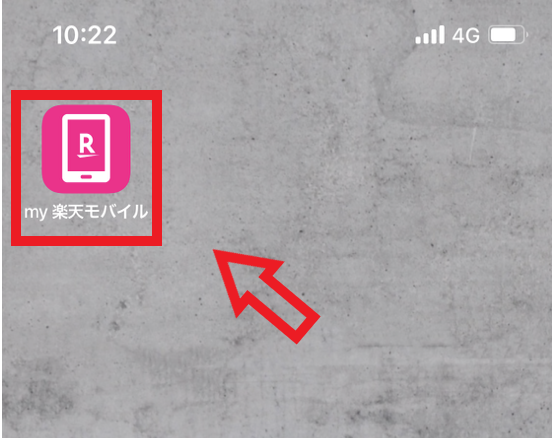
- 「ホーム」から申し込み番号をタップする
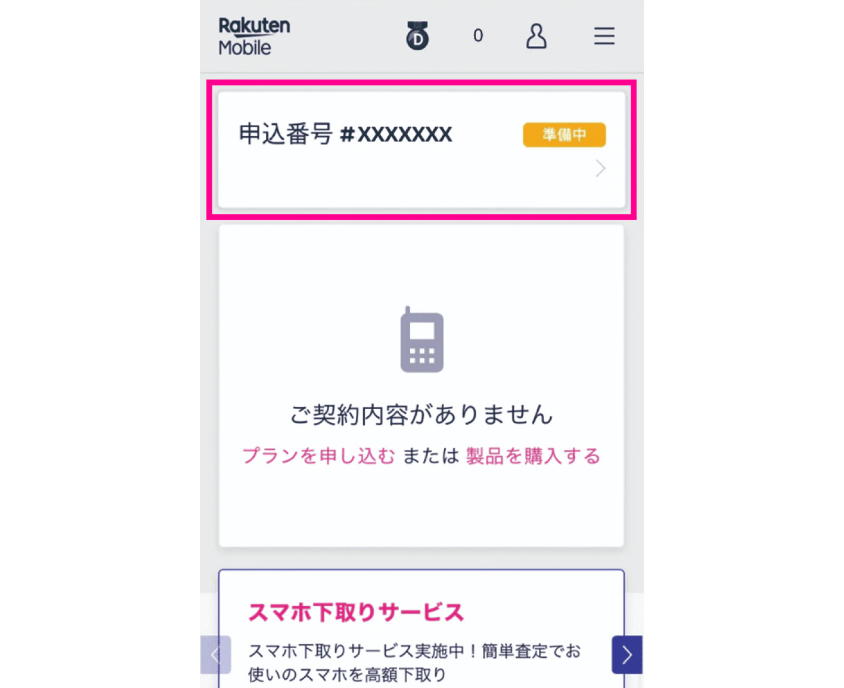
- 「転入開始する」をタップする
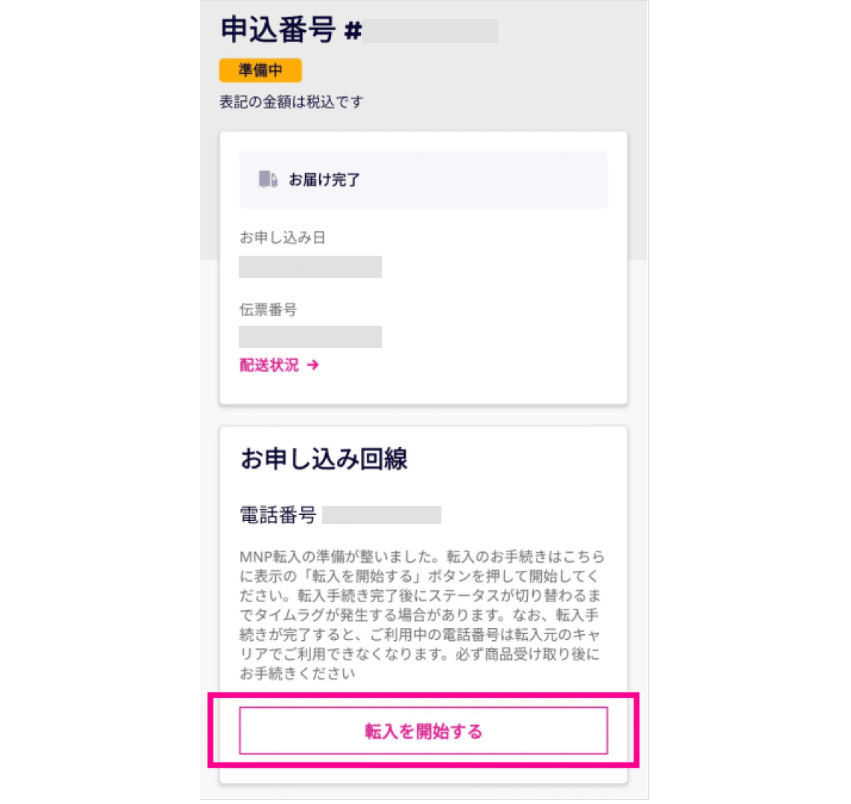
- 注意事項を確認し「MNP転入を開始する」をタップする
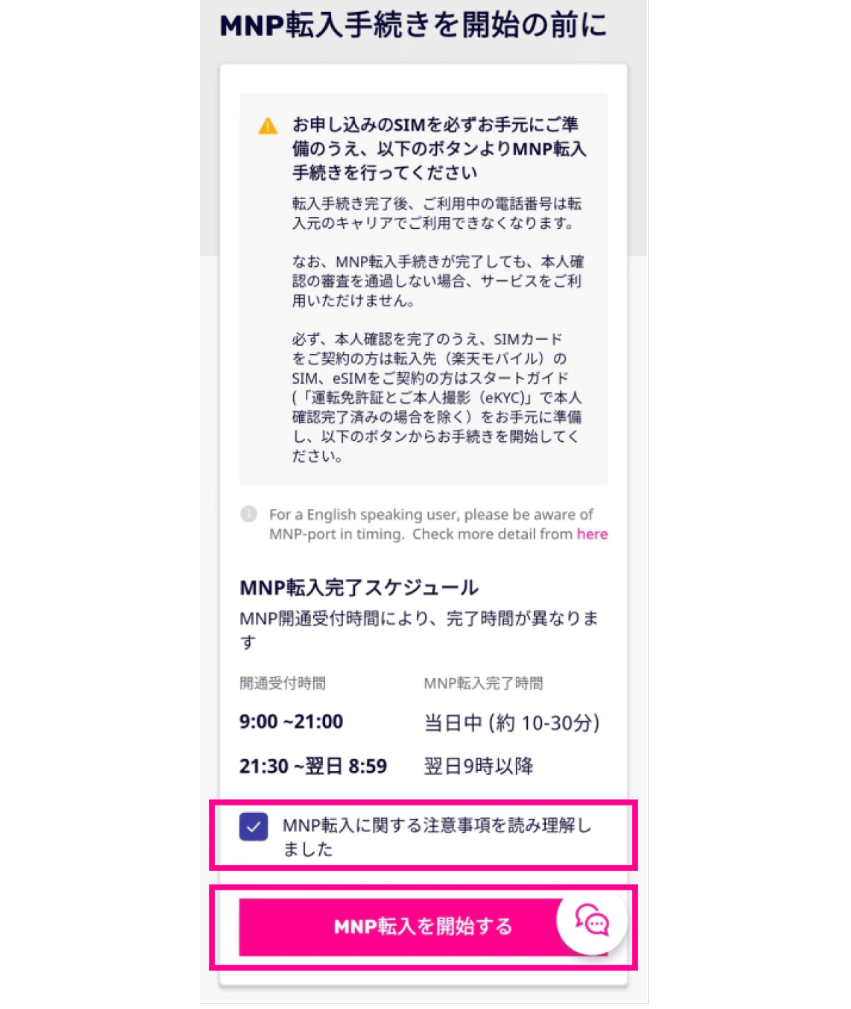
「MNP転入を開始する」ボタンをタップしたら、利用していたスマートフォンで通話ができなくなります。
また、登録したメールアドレスに「MNP開通完了のお知らせ」が届くのでご確認ください。
MNP転入手続き完了後に「楽天回線の開通手続き」を行いましょう。
手順2. 楽天回線の開通手続き
手順2では、「楽天回線の開通手続き」を以下の5つの手順に沿って行います。
楽天回線の開通手続き
- 「my 楽天モバイル」を起動する
- 画面左下の「ホーム」から「申し込み番号」をタップする
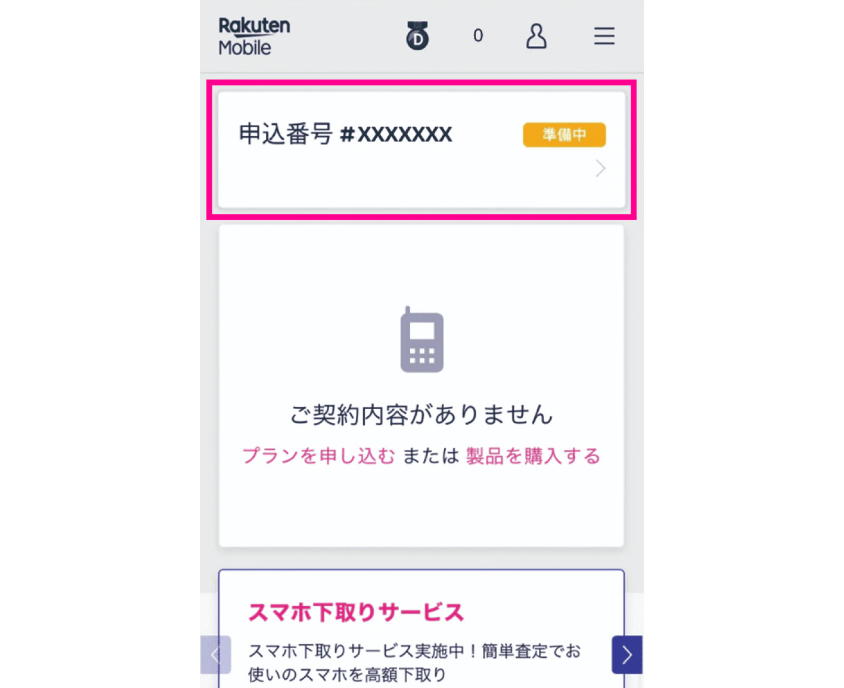
- 「開通手続きへ進む」をタップする
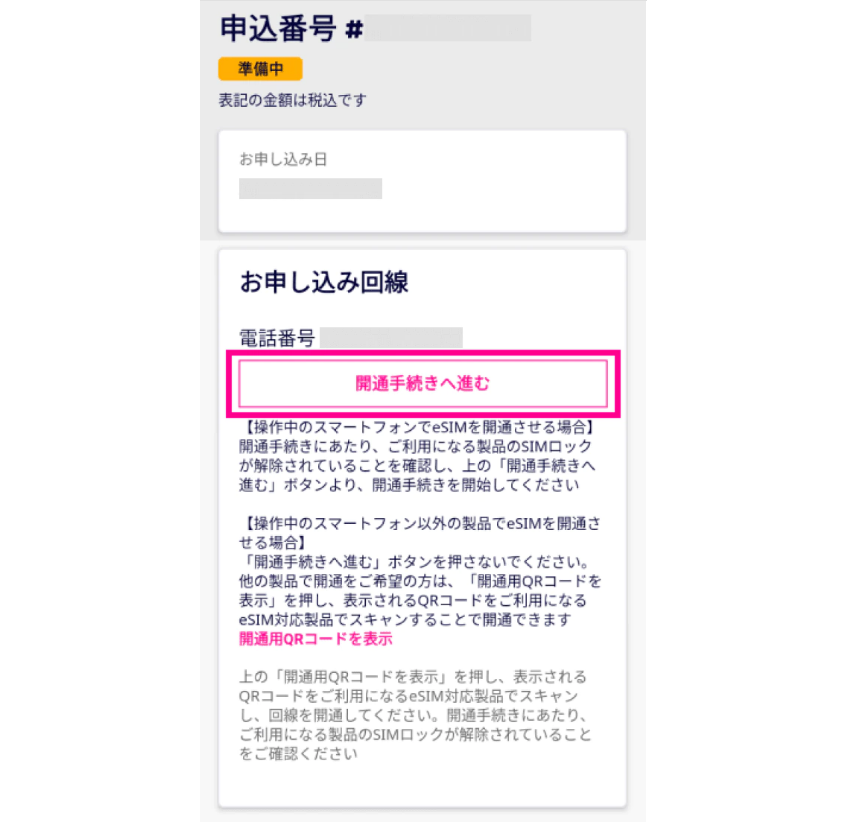
- 「開通手続きが完了しました」の表示を確認する
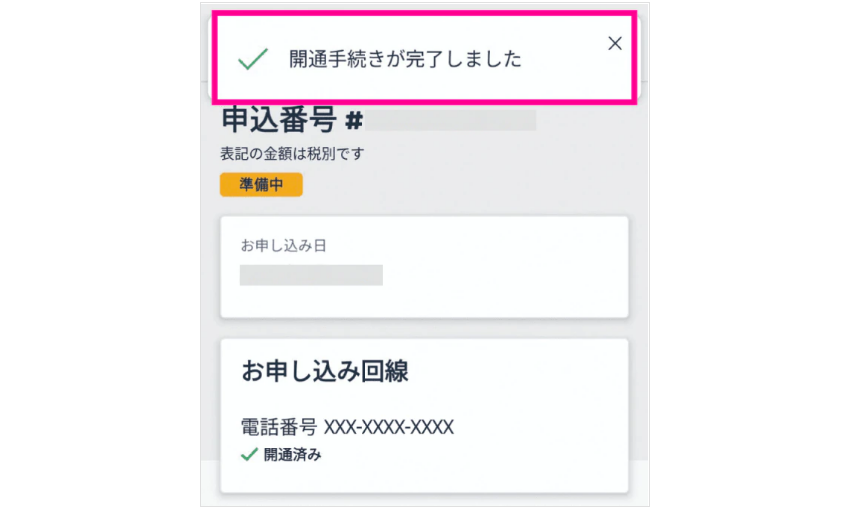
- 楽天回線の開通を確認をする
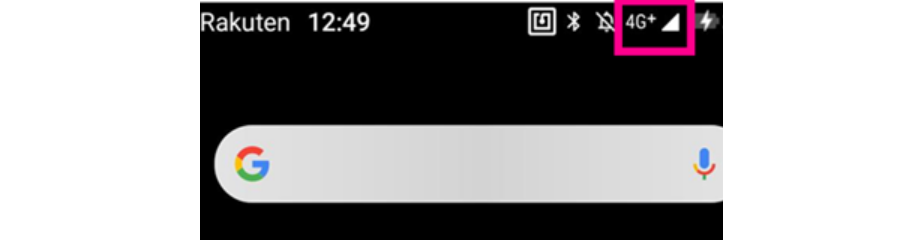
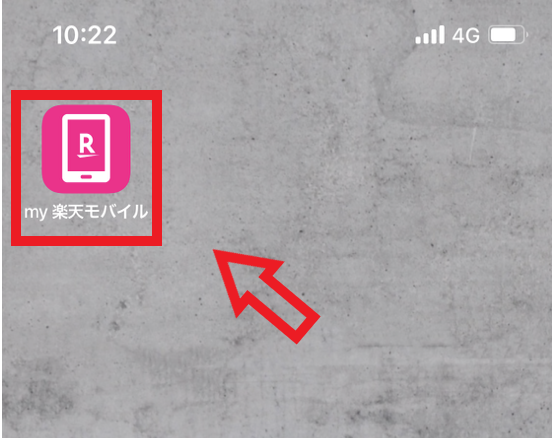
開通手続き完了後にWiFiをオフにして、画面上のアンテナマークの隣に「4G」あるいは「5G」と表示されているか確認しましょう。
楽天モバイルの開通手続き完了までの時間

楽天モバイルは、開通手続きにどのくらいの時間がかかるのか気になる人も多いでしょうか。
公式サイトによると、9:00〜21:00の間に申し込みした場合、当日中に完了すると記述されています。
21:01〜翌8:59の間に申し込み手続きを行った場合は、翌9:00以降が開通手続きの完了予定です。
| 受付時間 | MNP完了時間 |
|---|---|
| 9:00~21:00 | 当日中 |
| 21:01~翌8:59 | 翌9:00以降 |
口コミを調べてみた結果、開通しない原因の大半が開通手続きの受付時間外だったことがわかりました。
楽天モバイルに乗り換えでSIM入れ換えたんだけど、繋がらない。てか調べたら開通時間決まってるじゃん。明日の9時まで待たなくちゃ。とりあえずwifiで何とかなってるけど。
— ちゃみこ (@chamidream) October 27, 2021
なお、受付時間内であれば、「10分前後で開通した」という声も散見されました。
マレーシアから(ようやく重い腰を上げて)eSIMで楽天モバイル契約😎
AIかんたん本人確認(eKYC)だと、ものの10分くらいで開通してびっくりした!!!
1ギガまで0円だから海外にいる間は無料運用できるのがイイよね♪
たまに日本の携帯SMSで認証のサービスあるし、帰国した時にすぐに使えるし便利❣️— 禾王里【KAORI】Fortune-teller in Malaysia from Japan (@kaori_3_info) May 1, 2022


どのくらいおトクなの?
をもとに算出
プランをみつけよう
楽天モバイルで開通しない時の原因と対処法
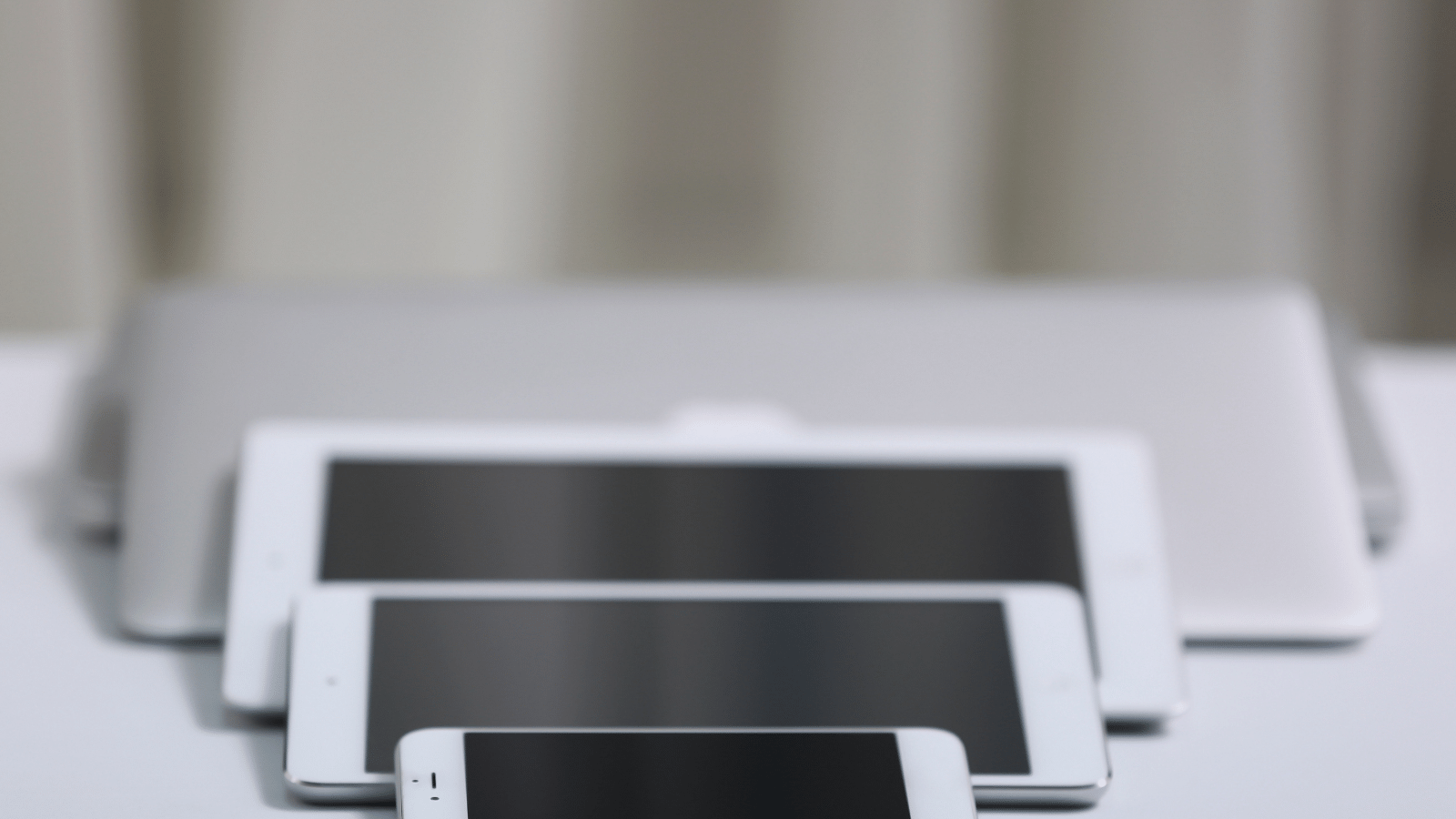
「楽天モバイルがなかなか開通しない」と悩んでいる方も多くいます。今回は、楽天モバイルの開通しない原因と対処法をまとめました。
楽天モバイルが開通しない原因・対処法
- MNP予約番号を再発行する
- 楽天回線対応製品を用意する
- SIMロック解除を行う
- APN情報が正しいか確認する
- 再起動や機内モードをオフにする
楽天モバイルが開通しない理由は、複数あるのでどれに該当しているか確認しましょう。
対処法1. MNP予約番号を再発行する
「my 楽天モバイル」の「申し込み履歴」を開いて、「MNP転入失敗」と記載されている場合は、MNP予約番号の有効期限が切れている可能性があります。
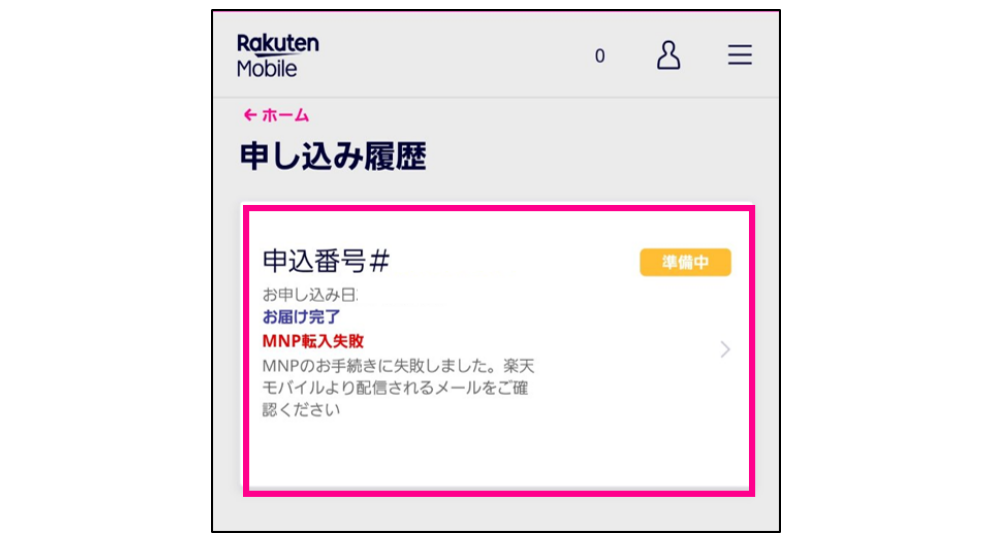
出典:楽天モバイル
MNP予約番号は、発行日を含めて15日以内に手続きを済ませなければなりません。
さらに、Webページから楽天モバイルに申し込む場合は、有効期限の7日前までに手続きを完了させる必要があります。
有効期限が切れてしまった場合は、これまで使用していた携帯電話会社で再取得しましょう。
MNP予約番号の更新手順
- 「my 楽天モバイル」にログインする
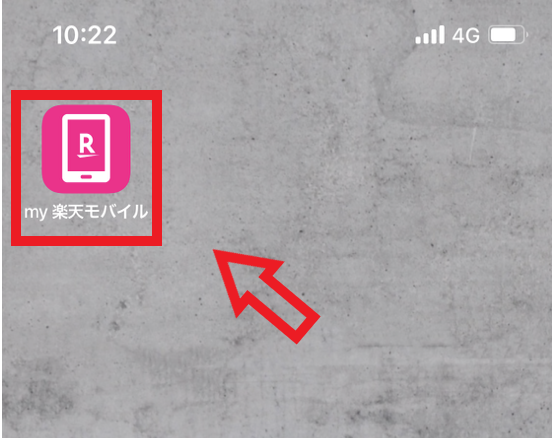
- 右上のメニューアイコンを選択する
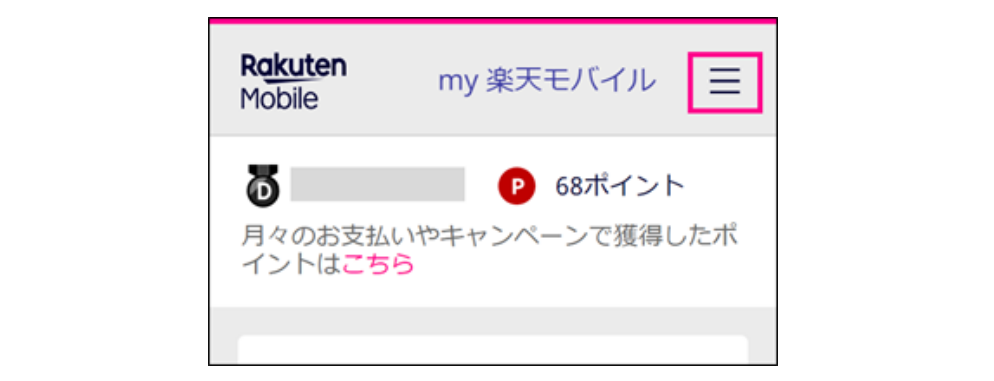
- 「申し込み履歴」をタップする
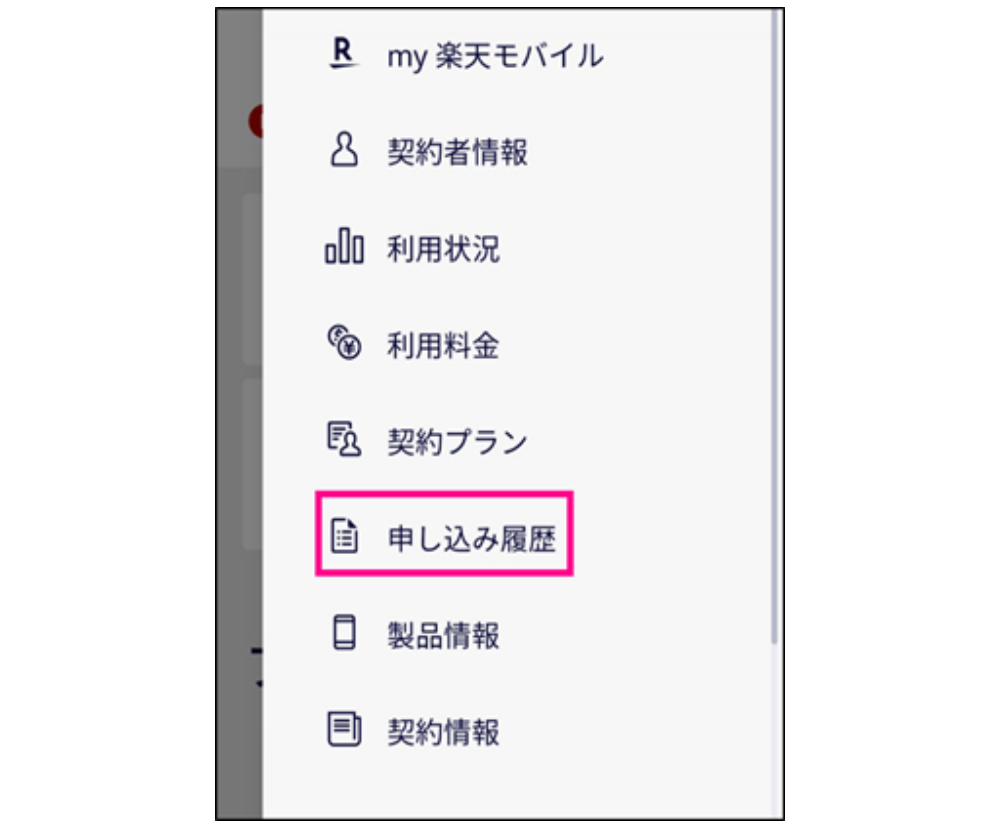
- 該当する申し込み番号をタップする
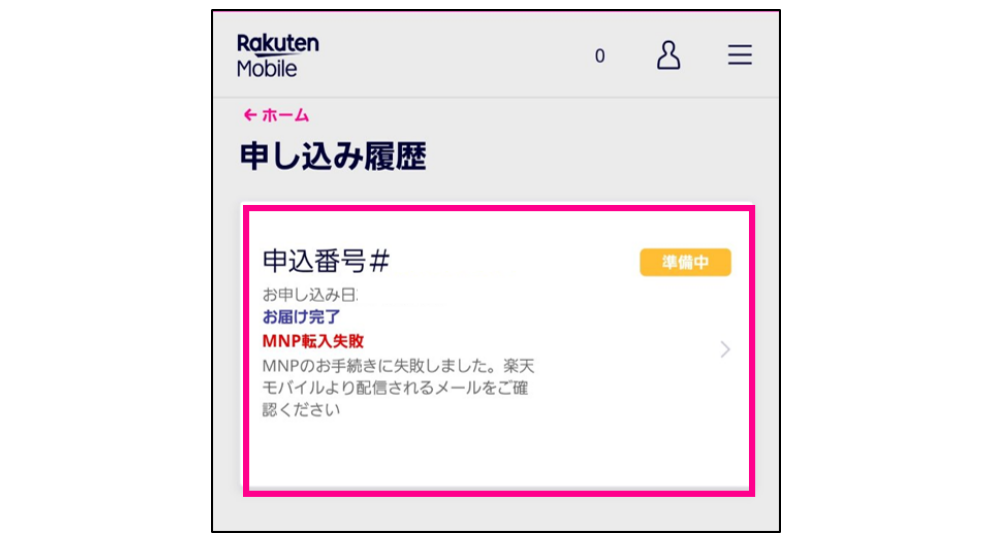
- 「MNP予約番号を更新する」をタップする
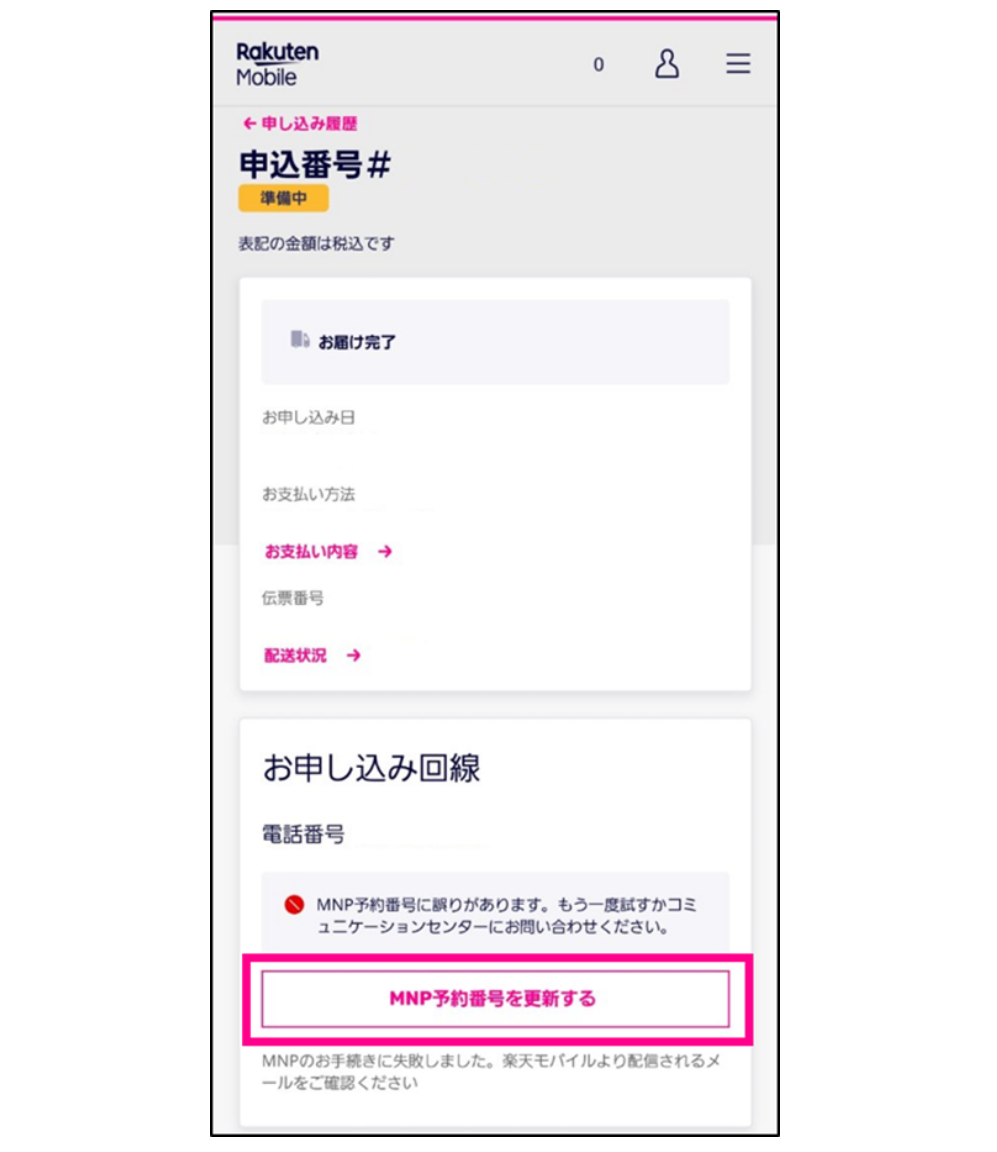
- 再取得してMNP予約番号を入力し、「次へ」をタップする
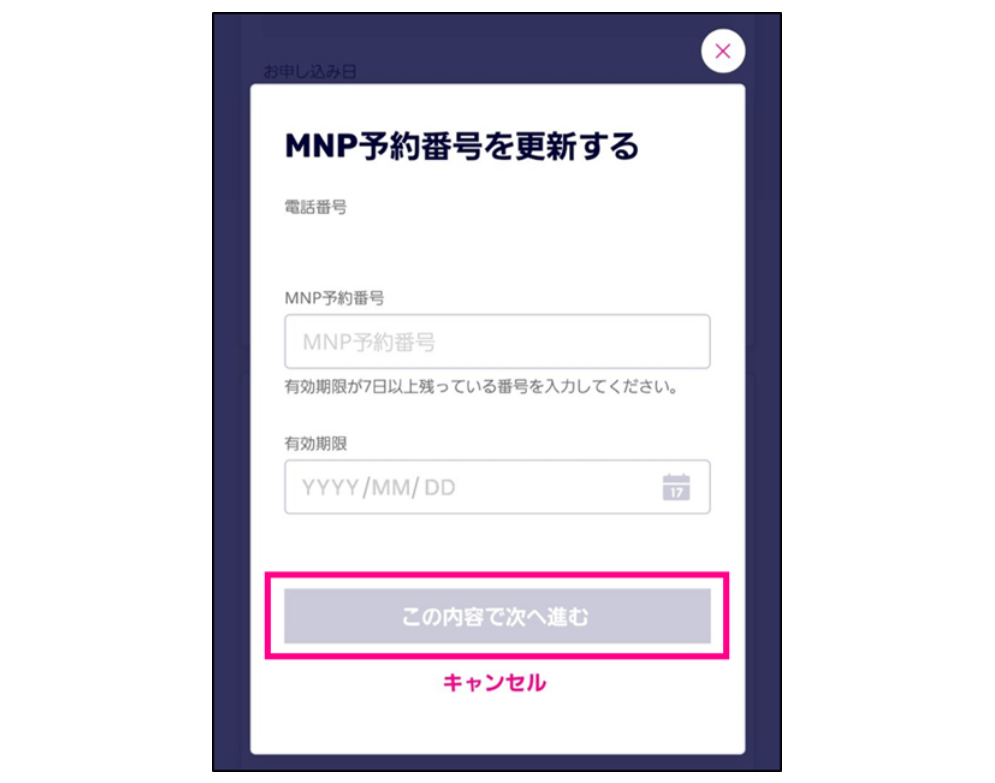
対処法2. 楽天回線対応製品を用意する
楽天モバイルは、すべての機種に対応しているわけではありません。
楽天回線に対応していないスマホ端末の場合は、SIMカードやeSIMで開通手続きを実施しても接続不可になってしまいます。
そのため契約前に、楽天モバイルの対応機種であるかを確認しておきましょう。
| iPhone | iPhone 14シリーズ iPhone 13シリーズ iPhone SEシリーズ(第2・第3) iPhone 12シリーズ iPhone 11シリーズ iPhone Xシリーズ iPhone 8シリーズ iPhone 7シリーズ iPhone 6シリーズ(iPhone 6s plus・iPhone 6s) Apple Watch Series 3/Apple Watch Series 4 Apple Watch Series 5/Apple Watch Series 6 Apple Watch Series 7/Apple Watch Series 8/Apple Watch Ultra Apple Watch SEシリーズ |
|---|---|
| Android | ASUS(ROG Phone 5・ROG Phone 5sなど) Balmuda(BALMUDA Phone X01A) Fujitsu Connected Technologies(arrows RX・arrows BZ02) Google(Pixel 4・Pixel 4 XLなど) HP(HP Chromebook x360 13c・HP Chromebook x2 11) HUAWEI(HUAWEI nova 5T・HUAWEI nova lite 3など) Inseego(M2000) Lenovo(ThinkPad X1 Nano Gen1・ThinkPad X1 Carbon Gen 9など) Motorola(motorola edge 20) NEC Platforms(Aterm MP02LN・Aterm MR05LN RW) OPPO(AX7・Find Xなど) SAMSUNG ELECTRONICS JAPAN(Galaxy A7・Galaxy M23 5Gなど) SHARP(AQUOS R compact SH-M06・AQUOS R2 compact SH-M09など) Sony(Xperia 1 IV・Xperia 5 IIIなど) Xiaomi(Redmi Note 9S・Redmi Note 11など) ZTE(ZTE Cute Wi-Fi) 楽天モバイル(Rakuten BIG s・Rakuten BIGなど) |
対処法3. SIMロック解除を行う
他社キャリアのスマホを利用する場合は、SIMロックを解除する必要があります。
SIMロックとは、特定のSIMカード挿入時のみ動作するように設定されている機能制限のことです。
つまり、ソフトバンクやドコモ、auなどの他社キャリアで使用したスマホは、SIMロックがかかっているので、楽天モバイルのSIMカードを挿入しても接続不可となります。
これまで使用していた携帯電話会社でSIMロック解除してもらい、手続きをすれば楽天モバイルを利用できるようになるでしょう。
対処法4. APN情報が正しいか確認する
現在の電話番号を楽天モバイルに引き継ぐ場合は、「APN設定」を自分で行う必要があります。
APN設定とは、スマートフォンにインターネットの接続先を認識させる設定のことです。
APN設定は、APN情報を一つずつ入力していく作業ですので、間違えて入力してしまう可能性があります。
AndroidでAPN情報を再入力する方法
- スマートフォンの設定画面を開く
- 「その他」>「モバイルネットワーク」>「アクセスポイント名」の順に進む
- メニューアイコンをタップし、「新しいAPN」を選択する
- アクセスポイントの修正画面が開いたら以下の情報を入力する
- 保存アイコンをタップする
- APN画面に戻り、「rmobile」を選択して終了
| 項目 | 入力する内容 |
|---|---|
| APN名 | 楽天(rakuten.jp) |
| APN | rakuten.jp |
| MCC | 440 |
| MNC | 11 |
| APNタイプ | default,supl |
| APNプロトコル | IPv4/IPv6 |
| APNローミングプロトコル | IPv4/IPv6 |
| PDPタイプ | IPv4/IPv6 |
楽天モバイルが提供している「楽天回線対応機種のiPhone」であれば、APN設定は不要です。
対処法5. 再起動や機内モードをオフにする
楽天モバイルが開通しない場合、接続不良が起きている可能性があります。
開通手続き後に圏外表示のままなら、一度電源を落として再起動させましょう。
また機内モードがオンになっている可能性もあるので、ON/OFFの切り替えを試してみてください。
電波環境が悪い場所では、開通できないケースもあるので電波のいい場所へ移動してから再度開通手続きを行いましょう。
楽天モバイルの開通に関するQ&A

ここでは、楽天モバイルの開通に関するよくある質問に回答します。
疑問や不安に思うことをチェックして、納得したうえで契約手続きを進めましょう。
Q.楽天モバイルの新規開通までの日数は?
公式サイトによると楽天モバイルは、新規申し込み〜商品到着まで最短2日かかるようです。
開通手続き自体は、MNP転入手続き(乗り換えの場合のみ)とAPN設定を行えば完了するので10分程度で終わります。
eSIMのみの契約の場合は、商品を待つ必要がないので即日開通できる可能性があります。
Q.iPhone「nanoSIM」の開通手続き方法は?
iPhoneでnanoSIMに契約する場合の開通手続き方法を以下にまとめました。
iPhoneの開通手続き
- 最新OSへアップデートする
- MNP転入/プラン変更(移行)の手続きをする
- 他回線の場合はAPN構成プロファイルを削除する
- iPhoneにnanoSIMを挿しかえる
- キャリア設定をアップデートする
- 楽天回線の開通を確認する
Q.楽天モバイルの開通期限は?
楽天モバイルの開通手続きにおける有効期限は、120日間となります。
期日を超過し、開通できなくなってしまった場合は、楽天モバイル側で再度開通できるように手続きを行わなければなりません。
「チャットでお問い合わせ」または「電話でお問い合わせ」にて問い合わせをしましょう。
楽天モバイルの開通まとめ
本記事のまとめ
- 9:00~21:00の間に手続きした場合は当日中にMNP開通が完了する
- 21:01~翌8:59の間に手続きをした場合は、翌9:00以降に完了する
- 開通しない場合は、「SIMロック解除を行う」「APN情報を見直す」「MNP予約番号を再発行する」「楽天回線対応製品を用意する」「再起動や機内モードをオフにする」といった対策をする
楽天モバイルの開通方法をSIMタイプに分けてご紹介しました。
現在使用中の電話番号を引き継ぐ場合は、楽天回線の開通手続きをする前に「MNP開通」を行う必要があります。
MNP開通手続きやAPN情報の見直し、SIMロックなどを再度確認して、楽天モバイルをスムーズに開通させましょう。

































